ディスクリプション:パソコンでニコ生から配信しているコンテンツを見逃しないように、最適なソフトやオンラインツール、それに録画際の注意点も説明しました。
ニコニコ生放送(ニコ生)は日本最大級のライブ配信を楽しめる人気ストリーミングサービスです。アニメ、ゲーム実況などのエンターテインメント内容から、雑談、それにニュースなどの公式コンテンツまで様々な番組がニコ生で見つかることができます。好みの番組をリアルタイムで見逃したら、そうすればいいでしょうか。いつでもニコ生が見返せるように、ニコ生を録画する方法があります。本記事は、ニコ生を録画する方法やその注意点をまとめて詳しく解説します。
なぜニコ生を録画するのが必要?
見逃してしまった番組を見たいなら、ニコ生でのタイムシフト予約機能を使用することができます。タイムシフトなら、生放送終了後でも、好きな時にいつでもどこでも楽しむことができます。しかし、ニコ生のプレミアムしかタイムシフト機能を利用できません。それに、タイムシフトは、公開期間や視聴期間内でしか見返せることができません。
ニコ生を録画したら、公開期間や視聴期間が過ぎても、後でゆっくり視聴することができます。
ニコ生を録画する方法
ニコ生のライブを録画するに、専門的な録画ソフト「iTop Screen Recorder」を強く勧めします。直感的な操作インターフェースは初心者でも簡単に録画を始められます。それに、その予約録画機能は、ニコ生放送を見る時間がないけど、見逃したくない、好きな時間に視聴したいという方に最適です。予約録画の以外に、下記の特徴もあげられます。
4kまでの高品質な録画が可能です
MP4、AVI、FLVなど、複数の出力形式があります
ニコ生からライブの音声のみ録画できます
簡単な動画編集機能を搭載します
ライブリアクションを行いたい場合は、ウェイブカメラが提供されます
「iTop Screen Recorder」を使い、ニコ生を録画する方法について説明します。
ステップ1:「iTop Screen Recorder」を起動します。
「iTop Screen Recorder」をパソコンにインストールして起動します。
ステップ2:ニコ生で録画したい動画を再生します。
録画したいニコ生の再生画面を開きます。
ステップ3:ニコ生を録画する設定を行います。
「iTop Screen Recorder」の操作画面で、録画したいニコ生の画面範囲を選択することができます。そして、スピーカー、マイク、マウスなどのオプションもニーズに応じて変更できます。
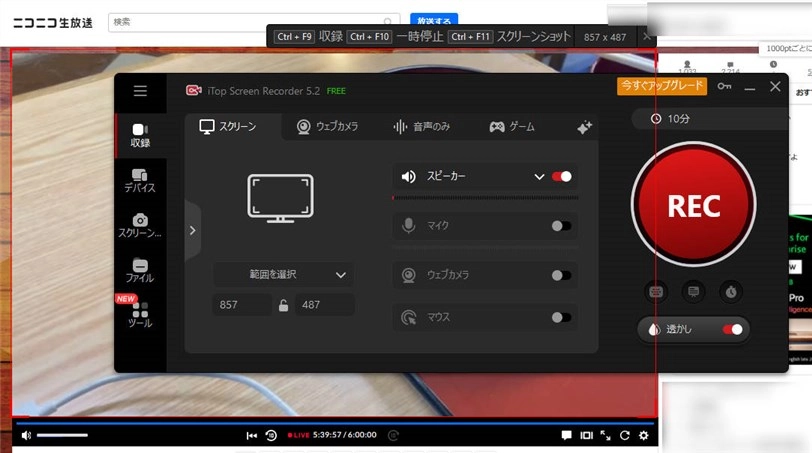
ステップ4:ニコ生を録画します。
設定が終わったら、赤い「REC」ボタンをクリックすると、録画を始めることができます。終了したい場合は、「Ctrl+F9」キーを押してください。
これで、簡単にニコ生のライブを録画して、ローカルに保存できました。公開期間が過ぎても、動画を好きな時に視聴できるようになります。
「iTop Screen Recorder」は、ニコ生を録画することだけでなく、様々なストリーミングサイト(TVer、アマプラ、Youtubeなど)から、好きな配信を録画して保存できます。ソフトのダウンロードがしたくない方に、無料のオンライン録画ツールも提供しています。
オンラインでニコ生を録画する
「iTop Screen Recorder」のオンライン録画ツールは、最高720pの品質でニコ生の配信を録画してパソコンに保存できます。ソフトと異なり、iTopオンライン録画サイトは最大10分間だけ録画してWebMとして出力できます。Windows、macOS、Chromebookなどのデバイスと互換性があります。
オンラインでニコ生を録画する手順
ステップ1:録画したいニコ生の再生画面を開きます。
ステップ2:iTopオンライン録画サイトにアクセスし、「スクリーン」と「システム音」にチェックを入れ、「録画開始」をクリックします。

ステップ3:録画したいタブを選択し、「共有」をクリックしてください。すると、録画は自動的に開始されます。

ステップ4:選択されたニコ生のページの画面上部に、「このタブをxxxに共有しています」のようなメッセージが表示されます。「共有を停止」をクリックすると、録画は停止されます。

これで気軽に10分のニコ生配信を録画できました。オンライン録画サイトに戻すと、動画を確認したり、ダウンロードしたりできます。
短い時間のニコ生を録画したい場合は、ソフトをダウンロードする必要がないため、非常に便利です。10分を超えるなら、「iTop Screen Recorder」のソフトをためしてみよう!
ニコ生を録画するよくある質問(FAQ)
ニコ生で好みのコンテンツを簡単に録画できますが、様々なジャンルの内容が収録されているため、録画する際に、注意しないと、著作権侵害になるかもしれません。従って、ニコ生を録画する際の注意点やよくある質問について、下記であげられます。
1.ニコ生のコンテンツを録画するのは違法行為ですか?
ニコ生を録画する前に、利用規約を確認するか、作者から許可を得る必要があります。
2.ニコ生から録画したコンテンツはSNSにアップロードできますか
録画したニコ生のコンテンツは、個人的な利用しかできません。YouTube、Facebookなどにアップロードする方位は、著作権侵害の違法行為になります。
3.ニコ生を録画するために、録画ツールの選択
長時間の録画中はPCの負荷が高くなることがあるため、高速処理を搭載している録画ソフトを選択した方がよいです。無料のオンライン動画録画ツールを選択する際は、広告リスクのないツールを選択します。
まとめ
以上、ニコ生から配信のコンテンツを録画できる方法や注意点について詳しく紹介しました。「iTop Screen Recorder」はニコ生の録画に最適な予約録画機能を搭載しているため、ニコ生のライブ放送の前にいて時間どおりに始まるのを待つことができない場合は、「iTop Screen Recorder」の予約機能を使用してライブ放送を録画し、いつでもどこでも楽しむことができます。
高速プロセッサも搭載して、数時間以上の生放送をパソコンで録画する場合でも、パソコンに全く負担をかけません。ぜひ、「iTop Screen Recorder」をためしてみよう!
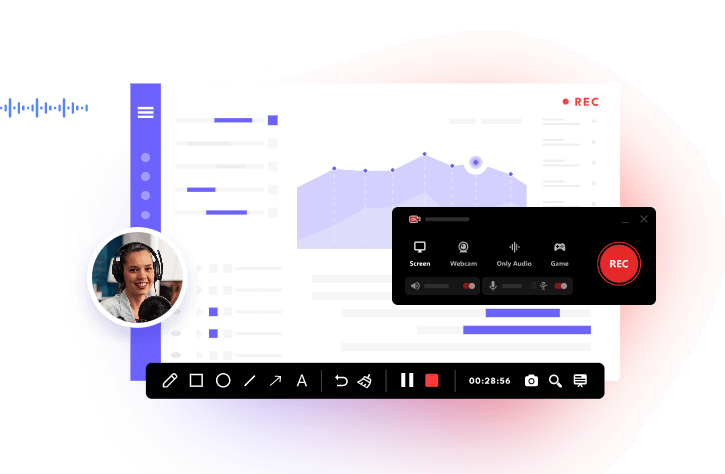




コメントを残す *メールアドレスが公開されることはありません。